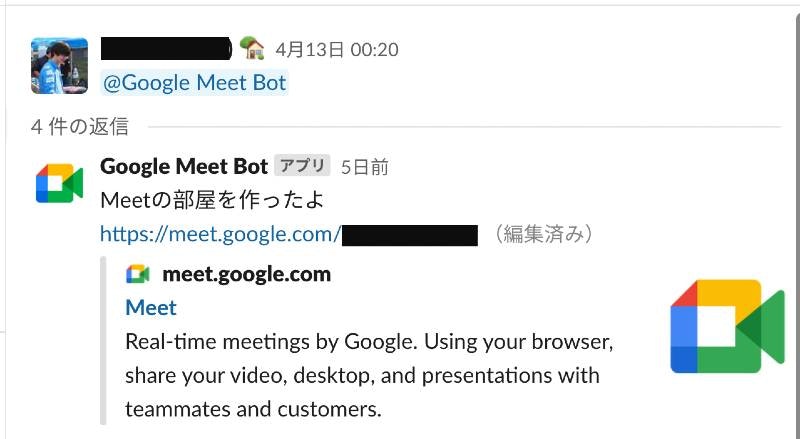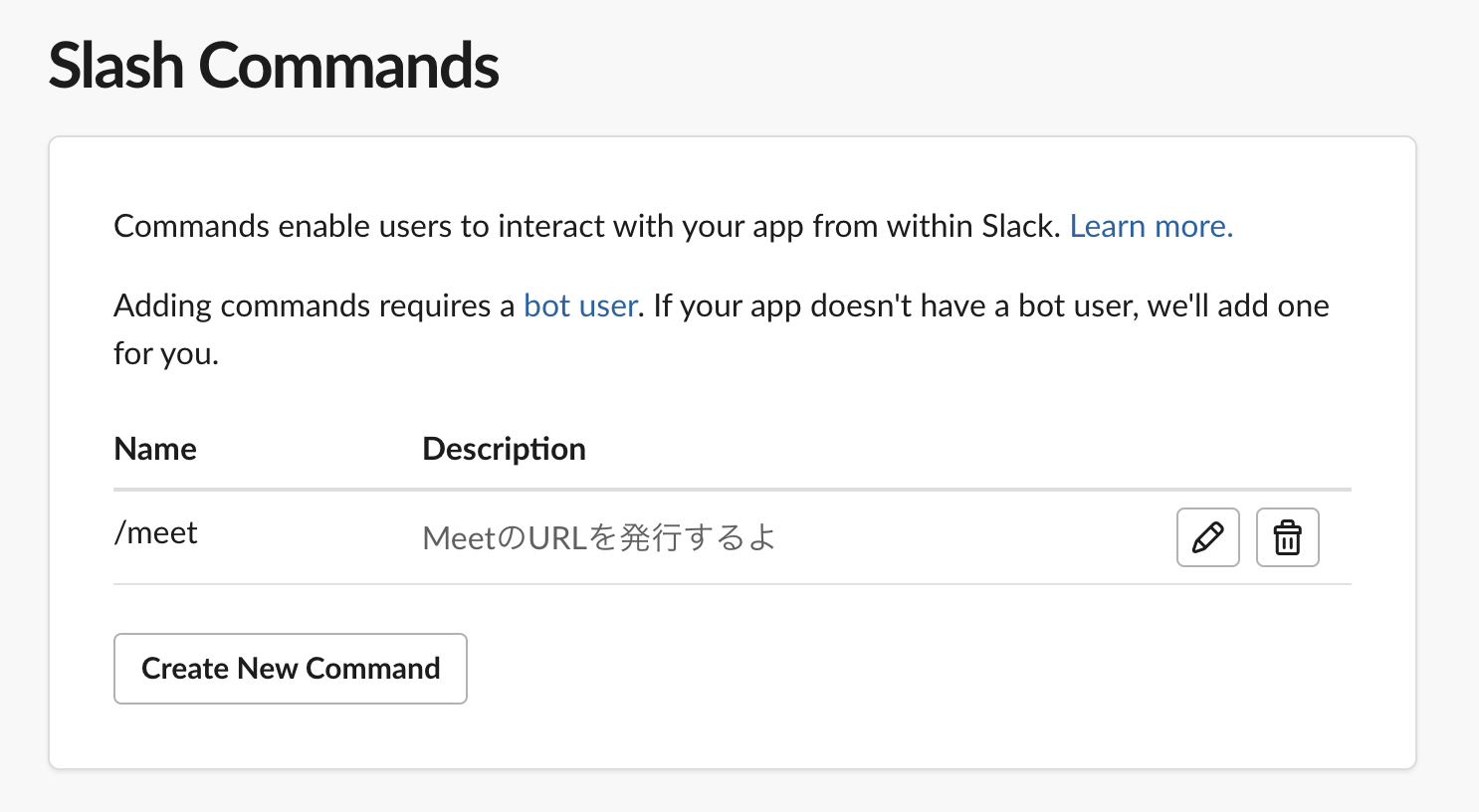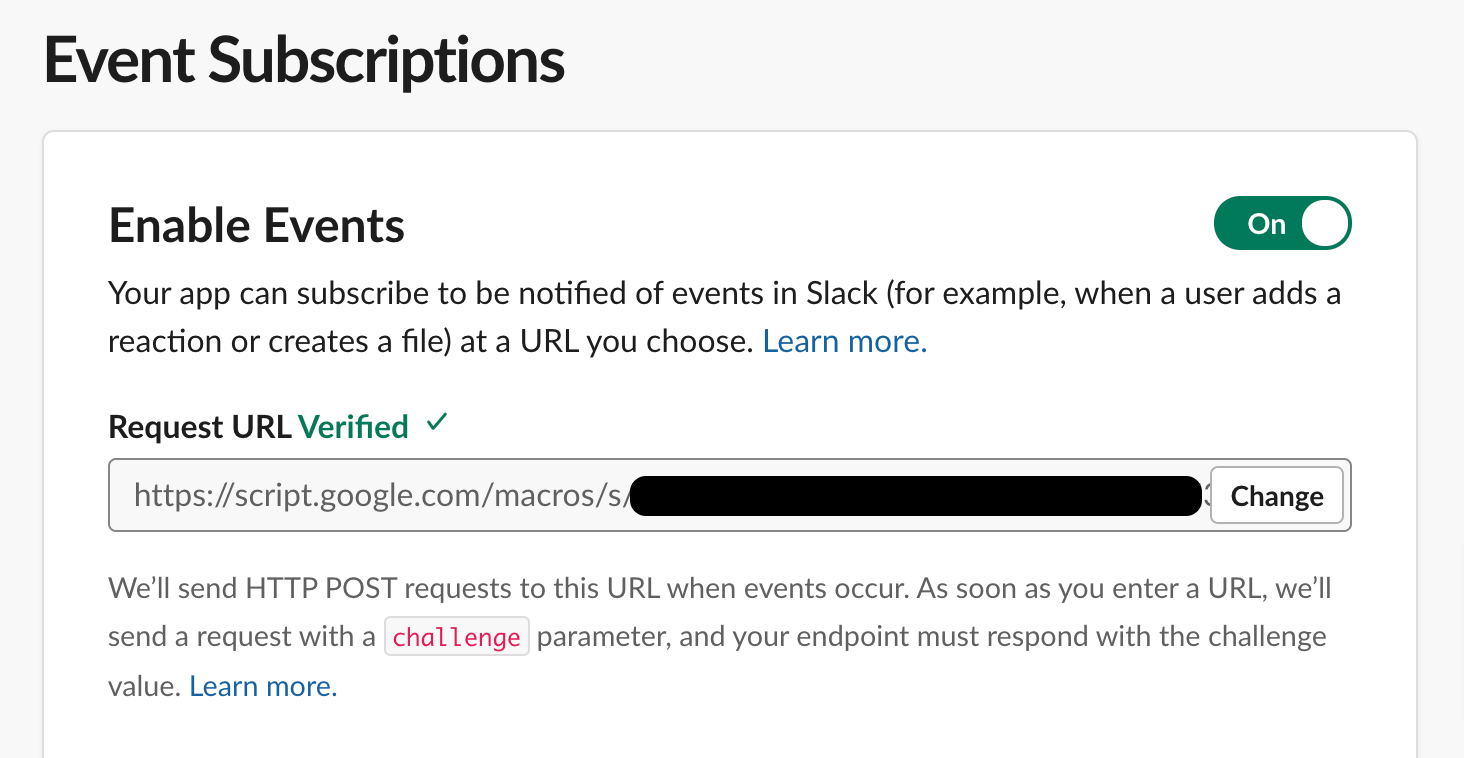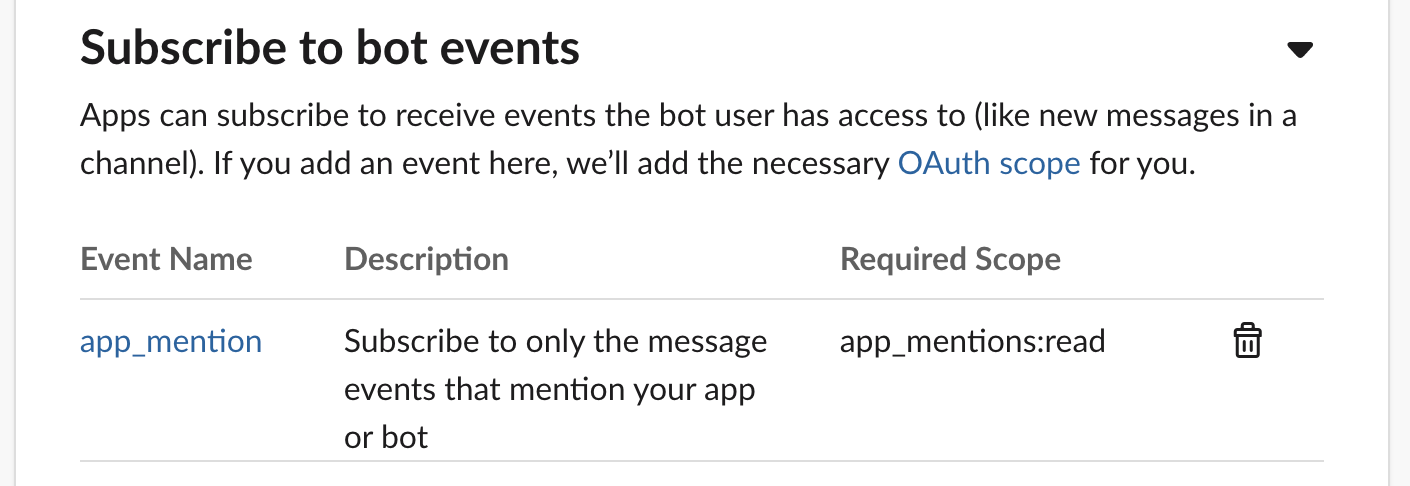さっとどこでも
私の会社ではGoogle WorkspaceとSlackを使っているのですが、さっと他の人と口頭で話したい時はGoogle Meet(旧称 Hangouts Meet)(以下Meetと称する)を使って話をしています。
しかし、MeetのURLを発行するには、
- 一度Meetのページに遷移し、
- 会議タイトルを付けて会議を設定し、
- 作成した会議URLをコピペして、
- Slack上で相手に共有する
という地味な作業が発生します。
この地味な作業を
- Slack上で「@GoogleMeetBot」とアプリメンションを送信するか、 または 「/meet」とスラッシュコマンドを実行する
- 相手と自分に共有される
というシンプルなフローに変えてくれるBotをGASを使って作成しました。
このbotはオープンチャンネルでもクローズドチャンネル(DM含む)でも、スレッドの外でも中でも使用することができます。
ソースコード全体はページの最後にレポジトリを公開していますので、そちらから御覧ください!
作り方
GASでプロジェクトを準備
まず以下にアクセスし、空のプロジェクトを作成します。
https://script.google.com/home
まず定数を定義します。
VERIFICATION_TOKENとBOT_USER_OAUTH_TOKENは、あとでSlackアプリのページから取得しますので、一旦は適当な文字で大丈夫です。
const VERIFICATION_TOKEN = 'xxxxxxxxxxxxxxxxxxxxxxxx';
const BOT_USER_OAUTH_TOKEN = 'xoxb-xxxxxxxxxxxxxxxxxxxxxxx'
const SLACK_POST_URL = 'https://slack.com/api/chat.postMessage';
続いてMeetのURLを作成します。
/* Google MeetのURLを作成 */
function getMeetUrl() {
const calendarId = 'primary'; // 一時的にイベントを作成するカレンダーID
const dt = new Date();
const date = dt.getFullYear() + '-' + (dt.getMonth() + 1) + '-' + dt.getDate();
const requestId = Math.random().toString(32).substring(2); // 適当な文字列を作る
const events = Calendar.Events.insert({
summary: 'tmp_event',
singleEvents: true,
allDayEvent: true,
start: { date },
end: { date },
conferenceData: {
createRequest: {
requestId,
conferenceSolutionKey: {
type: 'hangoutsMeet'
},
}
}
}, calendarId, { conferenceDataVersion: 1 })
// MeetURLだけあれば良いので、作成後に予定そのものは削除する
Calendar.Events.remove(calendarId, events.id);
if (events.conferenceData.createRequest.status.statusCode === 'success') {
const meetUrl = events.conferenceData.entryPoints[0].uri;
return meetUrl;
}
}
続いてSlackに投稿する関数を用意します。
/* Slackに投稿 */
function postMessage(event, message) {
const thread_ts = event.thread_ts ?? event.ts;
const params = {
method: 'post',
payload: {
token: BOT_USER_OAUTH_TOKEN,
channel: event.channel,
thread_ts: thread_ts,
text: message,
},
};
UrlFetchApp.fetch(SLACK_POST_URL, params);
}
最後に、Slackから呼び出される部分を実装します。
/* Slackにメッセージを送信 */
function doPost(e) {
const meetUrl = getMeetUrl();
let message = meetUrl !== undefined ? `Meetの部屋を作ったよ\n${meetUrl}` : 'URL生成できなかった。ごめんね';
let response = {
response_type: 'in_channel',
text: message,
};
if (e.parameter.command) {
if (e.parameter.token !== VERIFICATION_TOKEN) {
return null;
}
// Slash command
return ContentService.createTextOutput(JSON.stringify(response)).setMimeType(ContentService.MimeType.JSON);
} else if (e.postData) {
const contents = JSON.parse(e.postData.contents);
if (contents.token !== VERIFICATION_TOKEN) {
return null;
}
if (contents.type === 'url_verification') {
// Event SubscriptionsのPost先URL検証のため
return ContentService.createTextOutput(contents.challenge);
} else if (contents.type === 'event_callback') {
// botがbotの投稿に反応しないようにする
if (contents.event.subtype && contents.event.subtype === 'bot_message') {
return null;
}
// アプリメンションで起動させる
if (contents.event.type === 'app_mention') {
postMessage(contents.event, message);
}
}
}
}
Slackアプリ作成
以下にアクセスし、任意のワークスペースにSlackアプリを作成します。
https://api.slack.com/apps
作成したらBasic InformationからVerification Tokenを、Add features and functionalityからOAuth & PermissionsのBot User OAuth TokenをコピーしてGASで作成したプログラムの定数部分に貼り付けます。
貼り付けたらGASプロジェクトをデプロイして、デプロイURLををコピーしておきます。
続いてAdd features and functionalityからSlash Commandsを有効にします
続いてEvent Subscriptionsを有効にし、上記でコピーしたデプロイURLをRequest URL に貼り付けます。
問題なければ「Verified✔」と出るはずです!
続いてEvent Subscriptionsのページでアプリに追わせるイベントを設定します。
今回はapp_mentionを設定します。
ここまで出来たらアプリをSlackワークスペースにインストールさせて、Botにメンションを飛ばしてみましょう!
こんな感じにできたら成功です、おめでとうございます🎉🎊
最後に
以下にリポジトリを公開していますので、もし良ければ🌟頂けますと幸いです🦔